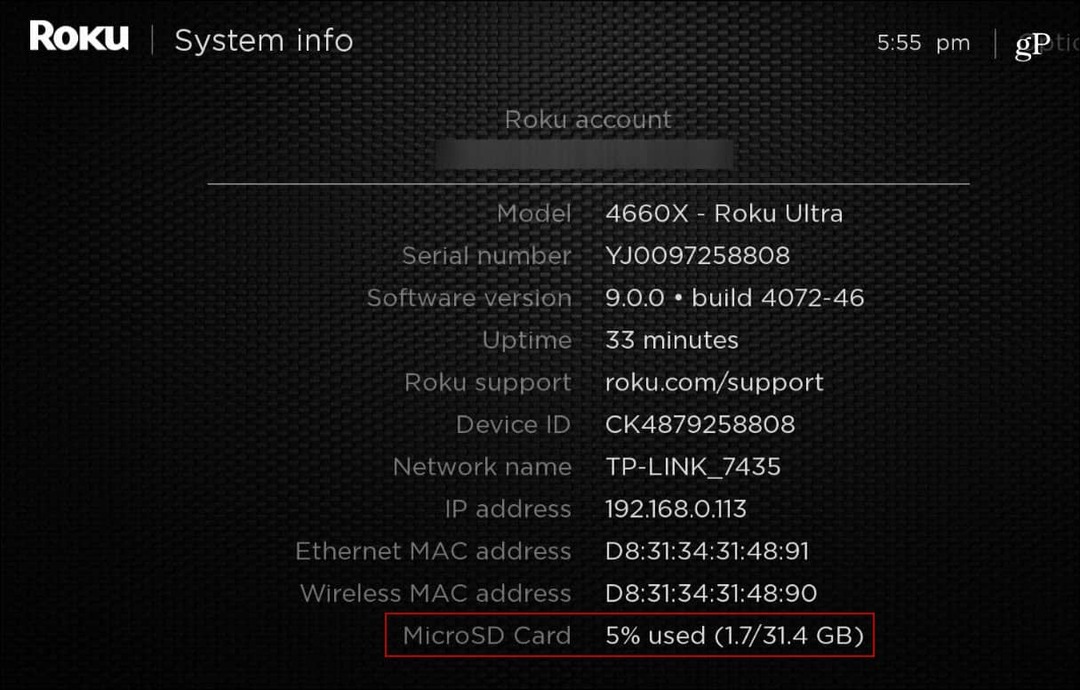כיצד להגן על קבצים ב- OneDrive באמצעות 2FA עם כספת אישית
נייד אבטחה מיקרוסופט Windows 10 Onedrive גיבור / / March 19, 2020
עודכן לאחרונה ב

הכספת האישית ב- Microsoft OneDrive מוסיפה שכבה שנייה של הצפנה לקבצים המאוחסנים בענן. להלן מבט לשימוש בזה כדי לשמור על המסמכים והתמונות הרגישים ביותר שלך בצורה מאובטחת במיוחד.
מיקרוסופט מאפשרת לך להוסיף שכבת אבטחה נוספת של המסמכים הרגישים שלך המאוחסנים ב- OneDrive. תכונת הכספת האישית מוסיפה שכבה נוספת של אבטחה משופרת למסמכים המאוחסנים ב- OneDrive. ב- Windows 10 זה מסנכרן קבצים ל- מוצפן BitLocker החלק בכונן הקשיח. הקבצים מוצפנים גם בזמן מנוחה ב- OneDrive ובמעבר למכשיר שלך.
אתה עדיין זקוק לתעודות הכניסה הרגילות שלך בכדי להיכנס ל- OneDrive, אך תיקיית הכספת האישית דורשת אימות חזק או שלב שני לאימות כדי לגשת אליה.
שימוש בכספת אישית ב- OneDrive של מיקרוסופט
באינטרנט היכנס לחשבון OneDrive שלך ומצא את התיקיה החדשה "הכספת האישית" ולחץ עליה. אז תצטרך להיכנס לחשבון Microsoft שלך ולהגדיר מצב אימות שני. לשלב השני תוכלו השתמש בטביעת האצבע שלך, הפנים שלך עם Windows Hello, קוד PIN או קוד שנשלחו באמצעות דואר אלקטרוני או SMS. ובנייד, ניתן לבטל את הנעילה באמצעות ה- אפליקציית המאמת של מיקרוסופט.
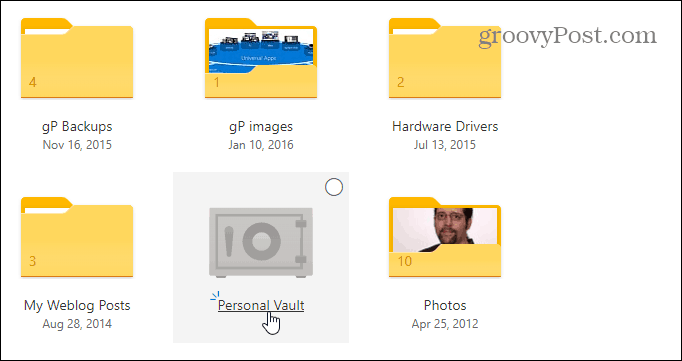
השימוש בתיקיה של הכספת האישית די פשוט. זה עובד כמו כל תיקיה אחרת שיש לך ב- OneDrive. ההבדל הוא בשכבת האבטחה השנייה. כשאתה פותח אותו, תוכל למצוא כמה הנחיות לשימוש בו כולל "קבצים מוצעים" שבהם OneDrive נותן לך רשימת קבצים ב- OneDrive שתרצה להוסיף לכספת. "העבר קבצים לכאן" המאפשר לך פשוט לגרור ולשחרר קבצים לכספת. ו- "סרוק את הקבצים שלך" שם תוכלו להשתמש באפליקציה הסלולרית של OneDrive כדי לסרוק ישירות מסמכים לכספת.
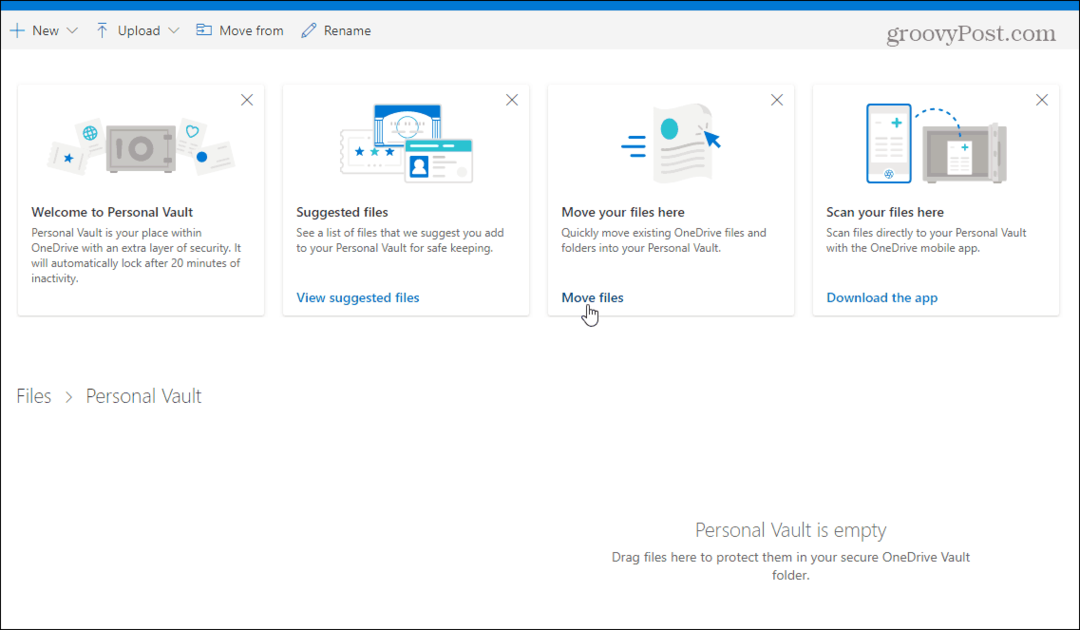
אתה יכול לנעול את הכספת האישית שלך על ידי לחיצה על סמל האפשרויות בפינה השמאלית העליונה ובחר לנעול. שם אתה יכול גם להיכנס ולשנות הגדרות כמו לשנות את הדרך בה אתה נכנס לכספת אישית ואפילו להשבית אותה.

כספת אישית בסייר הקבצים במערכת Windows 10
בשולחן העבודה של Windows 10 תוכלו למצוא את הכספת האישית בתיקייה OneDrive בסייר הקבצים.
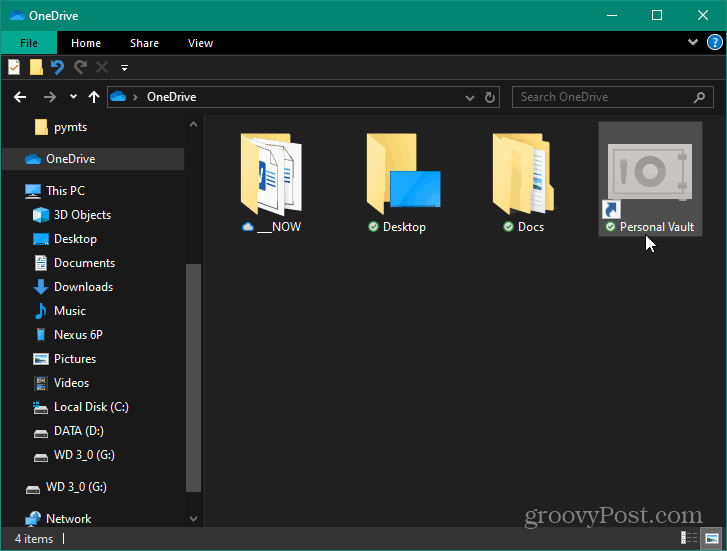
כדי לבטל את הנעילה תצטרך צורת האימות השנייה שהגדרת לפני כן. לאחר ביטול הנעילה תוכלו להשתמש בקבצים בדיוק כמו שבדרך כלל הייתם עושים.
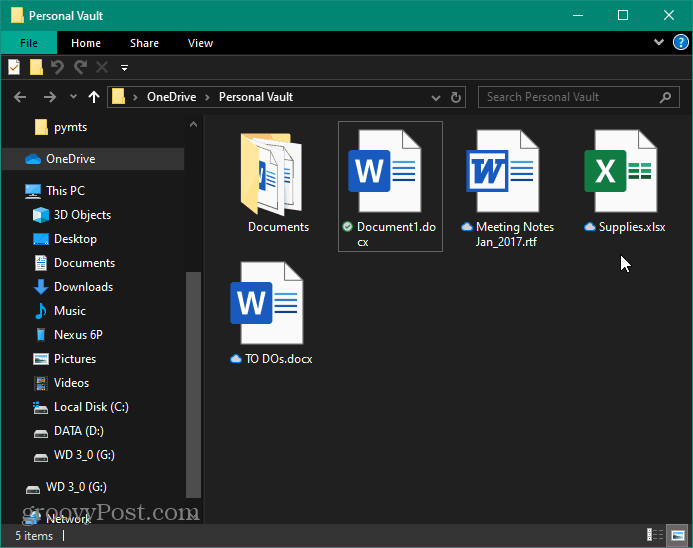
הכספת האישית של OneDrive בנייד
במכשיר ה- iPhone או האנדרואיד שלך, תצטרך לקבל את ה- אפליקציית OneDrive מותקן. שוב, תוכלו למצוא את תיקיית הכספת האישית ב- OneDrive. ואז באמצעות הטלפון שלך אתה יכול להשתמש בקורא טביעות האצבע שלך או בשיטה אחרת של אימות גורם שני כדי לבטל את נעילתו ולהשתמש בקבצים שלך. כמו כן, ראוי לציין שהיא דורשת ליצור קוד PIN נוסף לטביעת האצבע שלך.
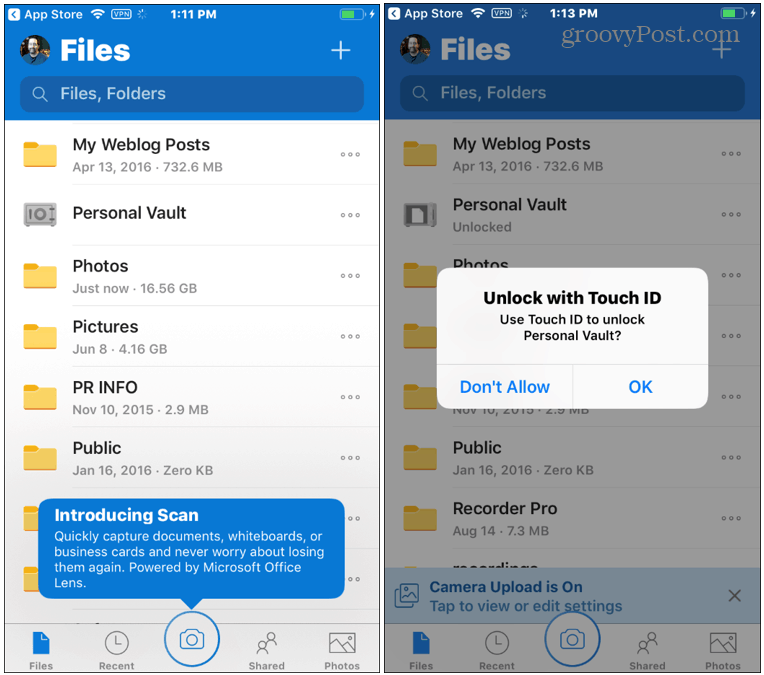
נעילה אוטומטית של כספת
שים לב שהכספת האישית שלך תינעל אוטומטית לאחר 20 דקות של חוסר פעילות בשולחן העבודה שלך ואחרי שלוש דקות בטלפון כברירת מחדל. אבל אתה יכול לשנות את זמני הנעילה האוטומטית באמצעות הגדרות. אתה יכול גם להגדיר את זה לנעילה אוטומטית ביציאה.
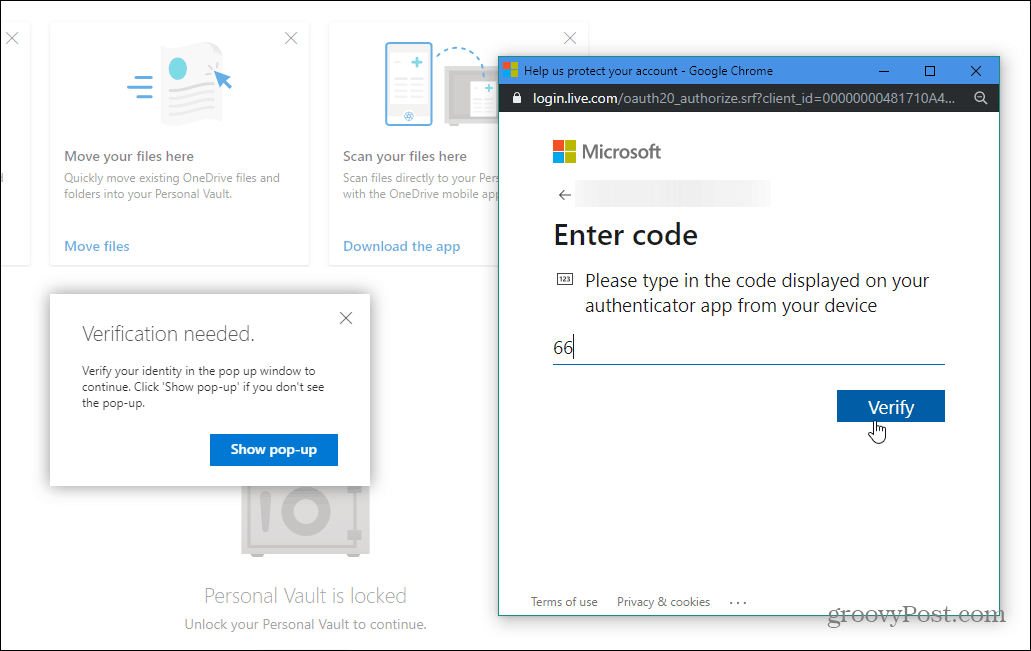
סיכום
בסך הכל זהו שכבת אבטחה נוספת מבורכת עבור הקבצים שלך המאוחסנים ומסונכרנים באמצעות OneDrive. אם היססת לאחסן קבצים רגישים בענן, זוהי תכונה מאוחרת. מיקרוסופט מציינת כי כל הקבצים המאוחסנים ב- OneDrive ואלה בכספת אישית "מוצפנים בזמן מנוחה בענן של מיקרוסופט ו במעבר למכשיר שלך. " אך כדי להבטיח הגנה נוספת במכשירים ניידים, מומלץ מאוד להפעיל את ההצפנה המקומית ב- iOS או אנדרואיד. בסך הכל זה ישמור על הנתונים שלך מוגנים גם אם המחשב הנייד או הטלפון שלך יאבד, נגנב או שמישהו יזכה בגישה אליו.